~Python~
環境
- Windows10
- VSCode(Visual Studio Code)
- anaconda3(以前にspyder使っていました)
1. 拡張機能
2. Pathを通す
- VS codeの左下にある歯車マークの管理 ➡ 設定を開く。またはCtrl+,d。
- 「python path」と検索
-
Python: Conda PathにC:\Users\ユーザー名\anaconda3\Scripts -
Python: Python PathにC:\Users\ユーザー名\anaconda3\python.exe
と入力。
-

 これはanacondaのPythonを使うために設定します。ユーザー名はWindowsの名前です。
**Pythonファイルが実行できない**、**& の使い方が誤っています。のエラー**、**condaコマンドが使えない**といった問題はこれで解決します。
##### 3. **実行とデバック**
**~実行~**
新規ファイルを作成したら、言語でPythonを選び適当にコードを書きます。
これはanacondaのPythonを使うために設定します。ユーザー名はWindowsの名前です。
**Pythonファイルが実行できない**、**& の使い方が誤っています。のエラー**、**condaコマンドが使えない**といった問題はこれで解決します。
##### 3. **実行とデバック**
**~実行~**
新規ファイルを作成したら、言語でPythonを選び適当にコードを書きます。
a=1
b=1
print("hello")
print(1+2)
print(a+b)
右上の再生ボタン(実行ボタン)を押す➡ターミナルに結果が表示されます。
~デバック~
F5キーで実行とデバックができます。
まずは、launci.jdsonファイルを作成します。を押して、
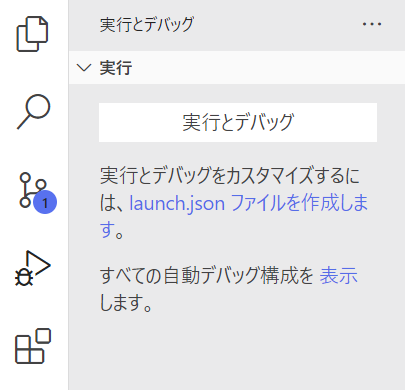
Python File~を選択

laucn.jsonファイルが開くと思いますが、無視して元のファイルに戻ってF5キーを押すと、
変数が表示されるはずです。

launci.jdsonファイルを作成しておくと、毎回Select a debug configurationで選ぶことなく、F5一発でデバックできるので楽です。
その他問題点と解決法
-
conda activateができない/エラーが出る
2.でも述べましたが、pathを通せばおそらくでなくなると思います。 -
デバックしても変数が表示されない
vscodeで変数が表示されない問題の解決法 -
opencv2が使えない
anacondaでopencvを入れてるのにも関わらず、import cv2でモジュールがないとのエラーが出る。そんなときは、anacondaからvscodeを起動し、そこでファイルを開いて実行するとできます。
大学の先生に教えてもらいました。
色々調べて試しましたが解決しなかったのと、なにかインストールしたり設定したりと手順がめんどくさすぎるので、この方法が一番いいと思います。
anacondaにもvscodeがあって、昔はanacondaからインストールすることもできたみたいです。(今はもとからvscodeを入れてないとanaconda上で表示されません。)
詳しくはこの記事をどうぞ。
[Python]Anaconda 2020.02のAnaconda NavigatorからVS Codeがインストールできなくなっていた
以上、これだけで動きます。
参考
condaについて:https://qiita.com/chuo2110/items/f4513004b19aa0b982d2
https://qiita.com/nk_plus/items/2af0ac3537a85267672f
python デバックの方法:https://marsquai.com/a70497b9-805e-40a9-855d-1826345ca65f/f3c4e20d-fb69-49ce-aaec-a492f1954411/84119105-0a6b-48f2-b990-7249137fd7dd/
